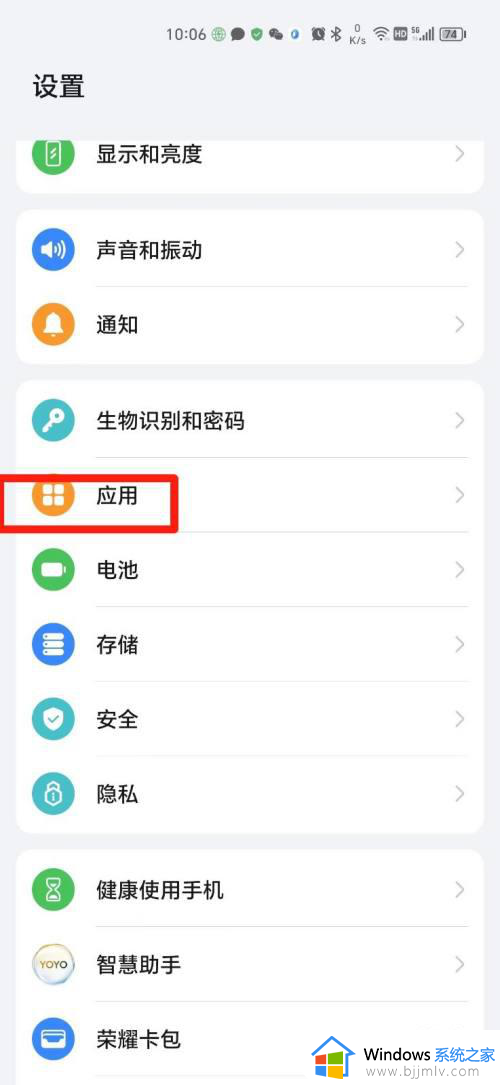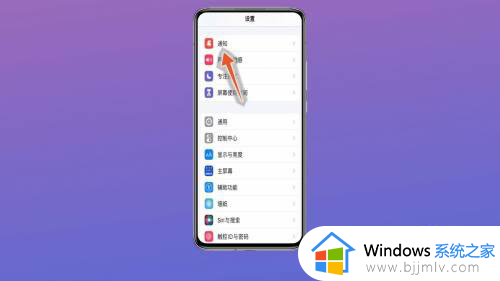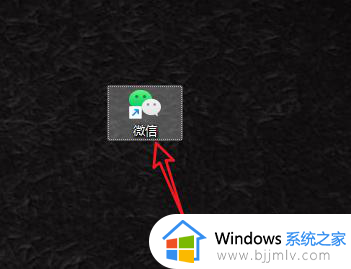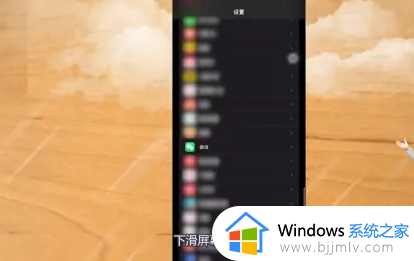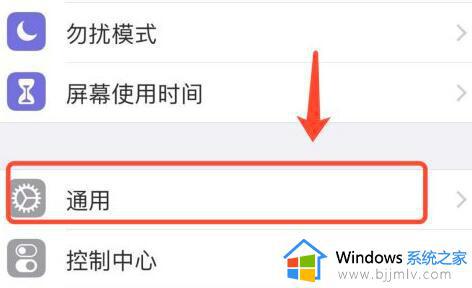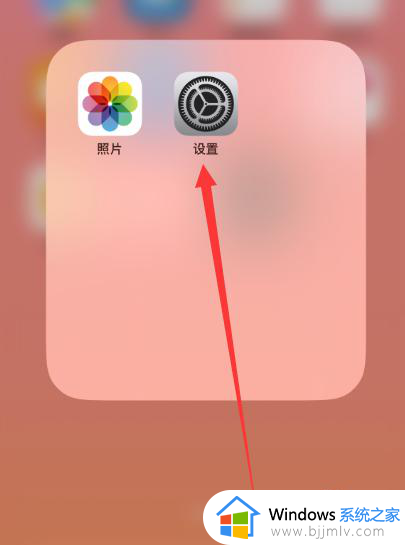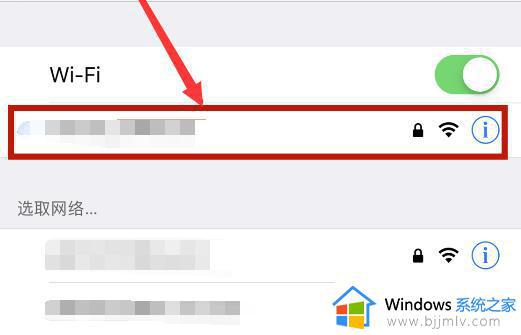苹果手机开两个微信怎么弄 苹果手机如何双开两个微信软件
更新时间:2024-03-08 09:28:35作者:runxin
在日常使用苹果电脑的时候,我们总是需要登录微信功能来实现通讯需求,同时也能了解朋友的相关动态信息,然而当用户想要在苹果手机上登录两个微信账户时,却一直都不懂得软件分身的设置,对此苹果手机开两个微信怎么弄呢?接下来小编就给大家讲解的苹果手机如何双开两个微信软件,以供大家参考。
具体方法如下:
1、打开微信在个人页面点击【设置】。
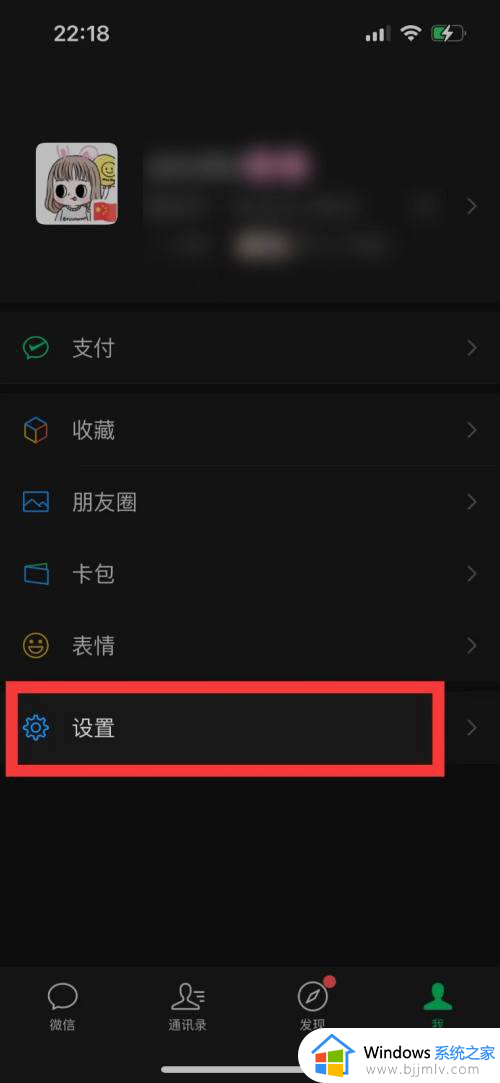
2、点击下方【切换帐号】。
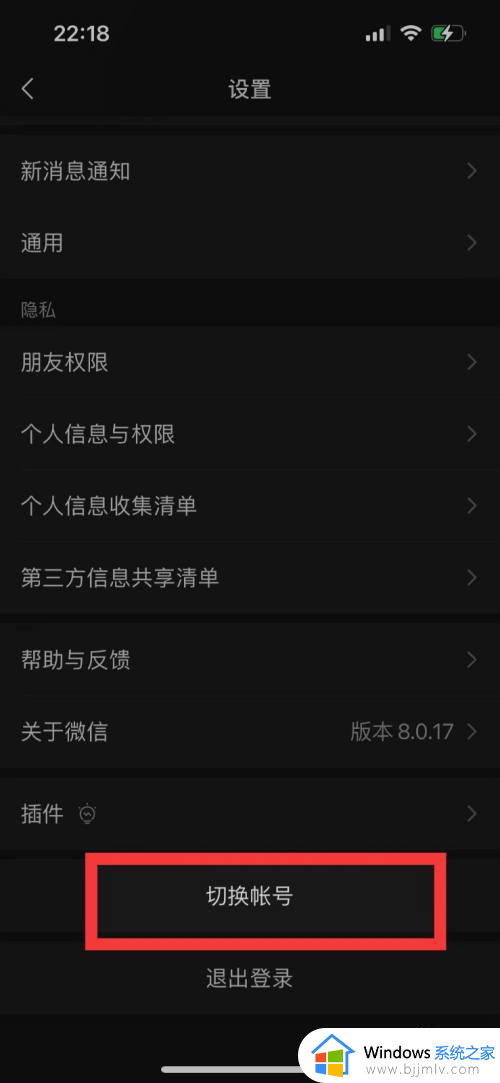
3、若当前只登录了一个微信帐号,那么可以点击【添加帐号】。
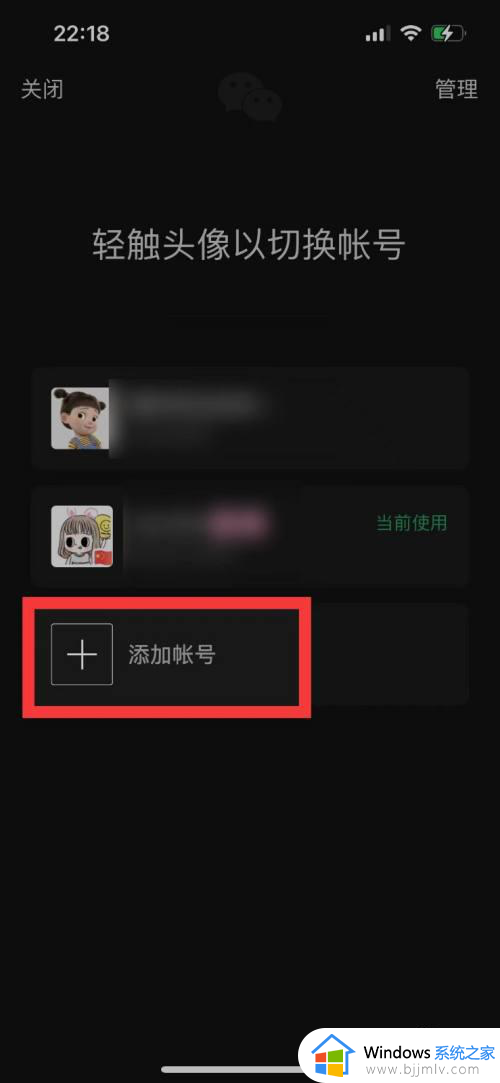
4、选择【登录其他已有帐号】或【注册一个新帐号】,这里以【登录其他已有帐号】为例,点击进去。
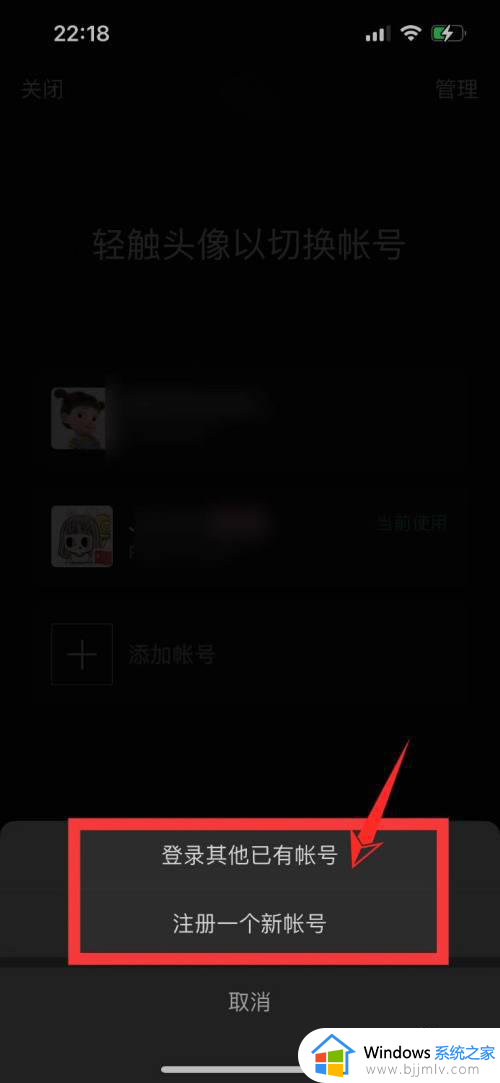
5、在上方选择一种登录方式后,点击下方【同意并继续】来完成登录。
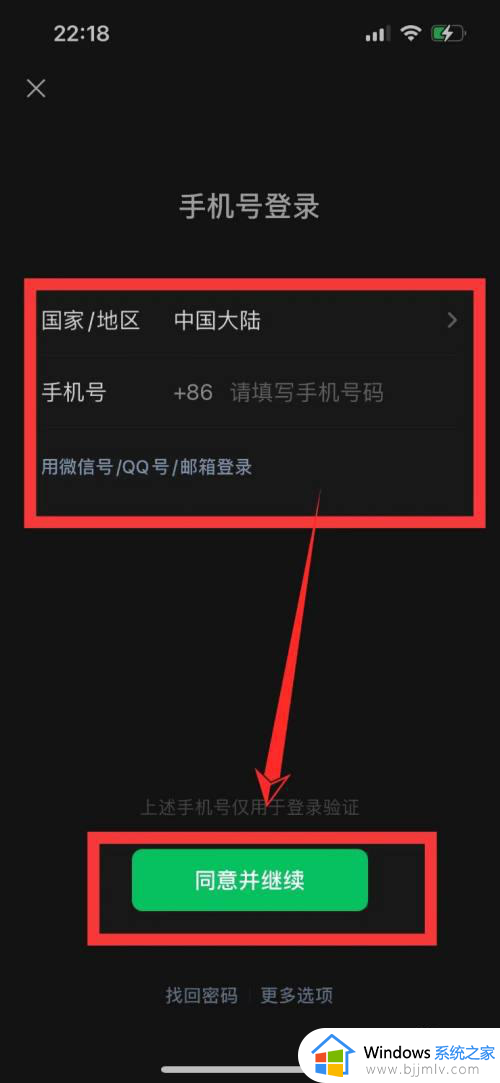
6、这样就可以在手机上保持有两个微信了,需要登录哪一个微信帐号的时候,点击就可以了。
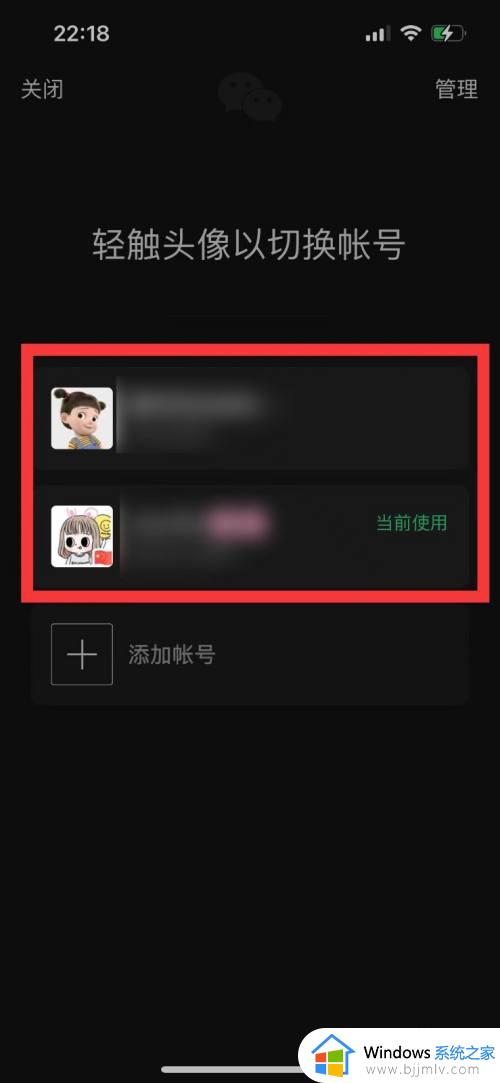
上述就是小编告诉大家的苹果手机如何双开两个微信软件所有内容了,有遇到过相同问题的用户就可以根据小编的步骤进行操作了,希望能够对大家有所帮助。